Excelでセルの範囲に接頭辞または接尾辞を追加する方法
MicrosoftExcelまたはExcelオンラインの列全体のリストに特定のプレフィックスまたはサフィックスを追加する必要がある場合は、この記事が役立ちます。たとえば、名前の長いリストが表示され、タイトルを追加する必要がある場合、その前に医師と言うと、どうすれば簡単にできますか?
Excelのすべてのセルにプレフィックスまたはサフィックスを追加する
列全体の複数(またはすべて)のエントリにプレフィックスを追加する方法
2つの関数を使用して、列全体の複数(またはすべて)のエントリにプレフィックスを追加できます。 1つ目は&演算子を使用し、2つ目はCONCATENATE関数を使用しています。
&演算子の式は次のとおりです。
=”<prefix> “&<cell number of first cell>
ここで、
例えば。列Cにリストを作成しています。プレフィックスを追加する必要がある列の最初のセルがA3で、プレフィックスがTWCの場合、数式は次のようになります。
="TWC "&A3
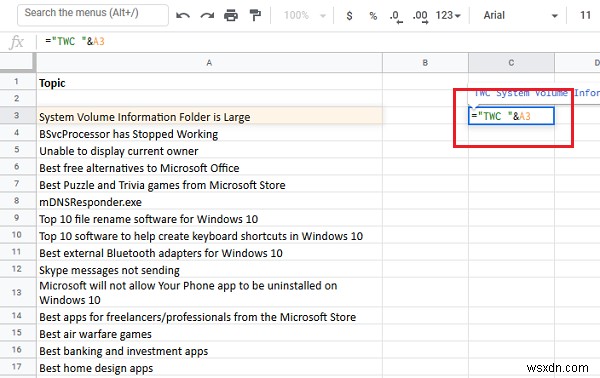
この数式は、プレフィックスが必要な最初のエントリと同じ行にある必要があるため、セルC3に配置する必要があります。
次に、セルの外側をクリックします。次にセルをもう一度クリックすると、同じ列でさらにセルを選択するオプションが強調表示されます。サフィックスが必要なエントリに対応するリストをプルダウンします。
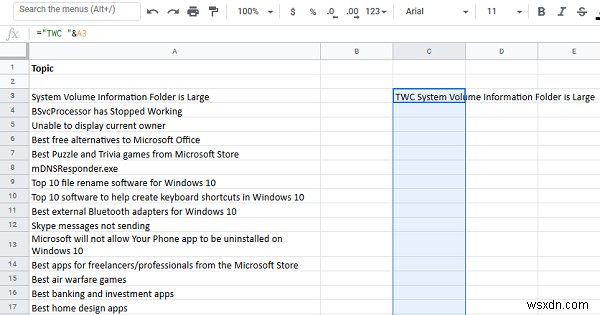
完了したらEnterキーを押すと、目的の列のすべてのエントリにプレフィックスが追加されます。
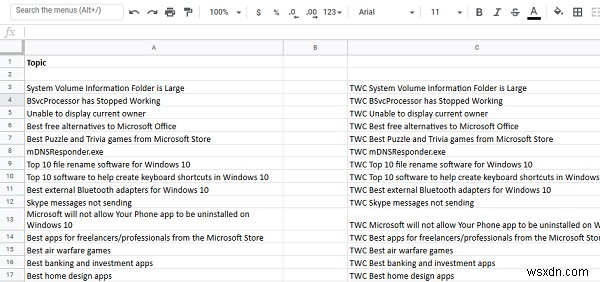
または、CONCATENATE関数を使用してプレフィックスを追加することもできます:
=CONCATENATE("<prefix>",<cell number of first cell>) 上記の例では、関数は次のようになります。
=CONCATENATE("TWC ",A3)
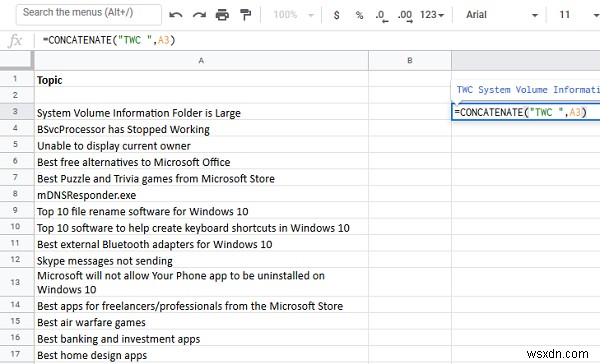
列全体の複数(またはすべて)のエントリにサフィックスを追加する方法
2つの関数を使用して、列全体の複数(またはすべて)のエントリに接尾辞を追加できます。 1つ目は&演算子を使用し、2つ目はCONCATENATE関数を使用しています。
&演算子を使用してサフィックスを追加する手順は次のとおりです。
=<cell number of first cell>&"<suffix>"
ここで、
例えば。列Cにリストを作成しています。接尾辞を追加する必要がある列の最初のセルがA3で、接尾辞が保留中の場合、数式は次のようになります。
=A3&" pending"
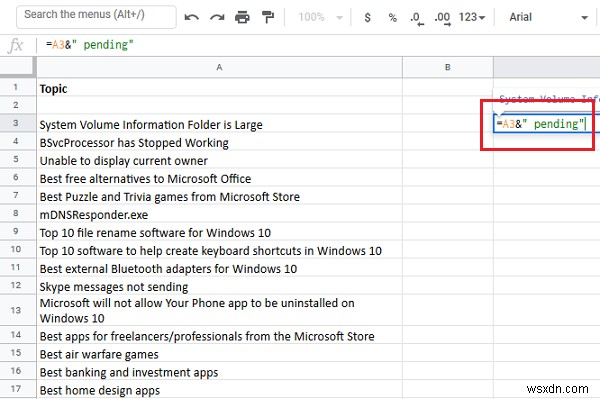
この数式は、接尾辞が必要な最初のエントリと同じ行にある必要があるため、セルC3に配置する必要があります。
セルの外側をクリックしてから、セルに戻ります。目的の列のセルの接尾辞を追加する必要があるところまで、列全体で数式をプルダウンします。
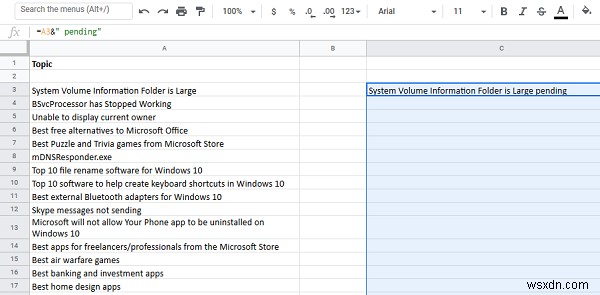
完了したらEnterキーを押すと、目的の列のすべてのエントリにサフィックスが追加されます。
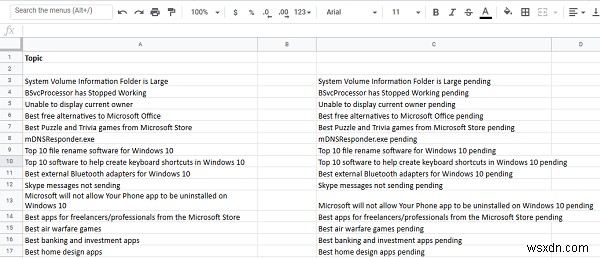
または、CONCATENATE関数を使用して接尾辞を追加することもできます:
=CONCATENATE(<cell number of first cell>,"<suffix>")
上記の例では、関数は次のようになります。
=CONCATENATE(A3," pending")
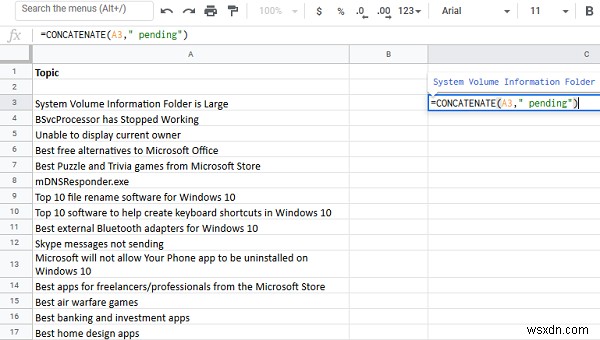
それに応じてプレフィックスとサフィックスを追加するときにスペースを使用します。
これがお役に立てば幸いです!
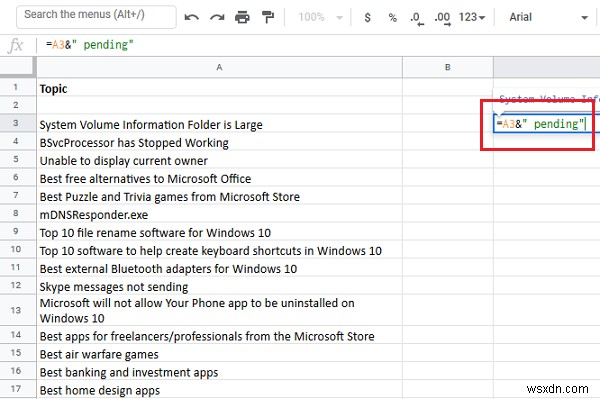
-
Excel でフィルターを追加する方法 (4 つの方法)
フィルタ は、指定した値のみを Excel に表示するのに役立つ便利なツールです。フィルタリングされた結果に基づいて、表示されている値のみを後で編集、コピー、グラフ化、または印刷できます。この記事では、Excel にフィルターを追加する 4 つの方法を学びます。 実践ワークブックをダウンロード 次のリンクから Excel ファイルをダウンロードして、それに沿って練習できます。 Excel のフィルターとは? フィルタ オートフィルター とも呼ばれる Excel で DATA にあるツールです 並べ替えとフィルタの下のメニュー グループ。このツールを使用すると、フィルタを適用できます セル
-
Excel のすべてのセルにプレフィックスを追加する簡単な方法
テキストに接頭辞や接尾辞を追加するなど、直前に Excel シートに変更を加えるよう求められたが、どうすればよいか常に疑問に思ったことはありませんか?手動で行うのは簡単な解決策ではないためです。手動で行う場合は、1 日を費やす必要があると考えてください。自動的にできるのに、なぜ手動で行うのか。数式を使用するだけで、この難しい作業は子作業になります。 この記事では、例を使ってその方法を説明します。 注:サフィックスまたはプレフィックスとして追加する必要があるテキストは同じである必要があります。その場合のみ、式をドラッグして完全な列を作成できます。 セルにプレフィックスとサフィックスを追加する
